Transformationsergebnisse als globale Ressourcen
Sie können das Ergebnis eines MapForce Mappings oder einer StyleVision-Transformation als globale Ressource verwenden. In diesem Kapitel erfahren Sie, wie Sie anhand des Transformationsergebnisses eine globale Ressource erstellen und diese in verschiedenen Altova-Applikationen verwenden.
Damit eine Mapping-Ausgabe als globale Ressource zur Verfügung steht, muss als Transformationssprache des Mappings entweder Built-in definiert sein oder das Mapping darf nur Komponenten enthalten, die von der Built-in-Sprache unterstützt werden.
Achtung:
•Die oben erwähnten Arbeitsabläufe sind nur zwischen auf demselben Rechner installierten Altova Desktop-Applikationen sinnvoll. •Es ist nicht möglich, das Ergebnis von MapForce- und StyleVision-Transformationen in Form von globalen Ressourcen in Altova Server-Produkten und der MapForce Basic Edition zu verwenden. |
Im Beispiel unten wird gezeigt, wie Sie das Ergebnis einer MapForce-Transformation als globale Ressource verwenden.
Beispiel: Ergebnis einer MapForce-Transformation
In diesem Beispiel wird gezeigt, wie Sie einen Workflow zwischen Altova MapForce und Altova XMLSpy erstellen. Dabei wird gezeigt, wie Sie eine globale Ressource anhand eines MapForce-Mappings erstellen, die Ausführung dieses Mappings direkt von XMLSpy aus starten und die von MapForce generierte Ausgabe in XMLSpy anzeigen.
Schritt 1: Erstellen einer globalen Ressource
Sie können diesen Schritt in MapForce oder XMLSpy vornehmen.
1.Klicken Sie auf die Symbolleisten-Schaltfläche  (Globale Ressourcen verwalten). Gehen Sie alternativ dazu zum Menü Extras und klicken Sie auf Globale Ressourcen.
(Globale Ressourcen verwalten). Gehen Sie alternativ dazu zum Menü Extras und klicken Sie auf Globale Ressourcen.
2.Klicken Sie auf Hinzufügen | Datei und geben Sie in das Textfeld Ressourcen-Alias einen beschreibenden Namen ein. In diesem Beispiel nennen wir unsere Standardkonfiguration MappingResult.
3.Aktivieren Sie die Option Ergebnis der MapForce-Transformation.
4.Klicken Sie auf Durchsuchen und wählen Sie das Mapping Tutorial\Tut-ExpReport-multi.mfd aus. Wie unten gezeigt, hat dieses Mapping einen Input und zwei Outputs.
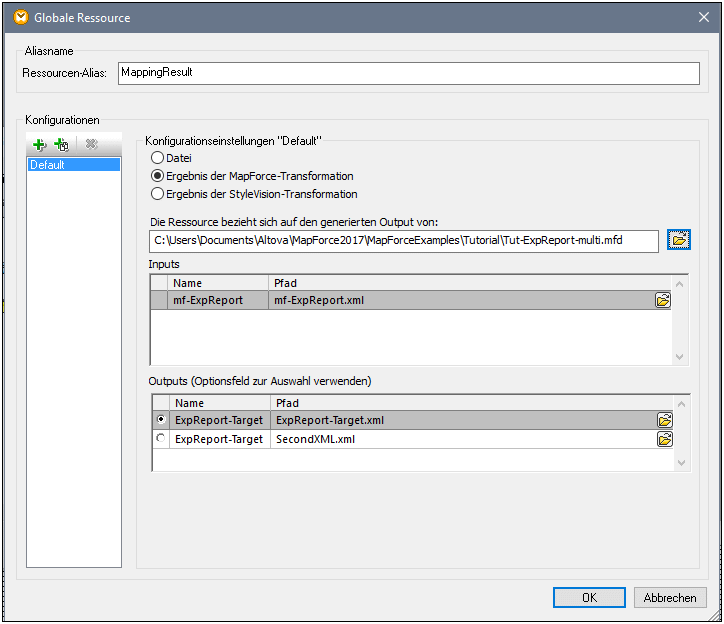
In der Abbildung unten sehen Sie die beiden im Dialogfeld Globale Ressource aufgelisteten Ausgaben. Wir werden jede Ausgabedatei separat im Ordner C:\temp generieren (siehe Schritt 2 unten).
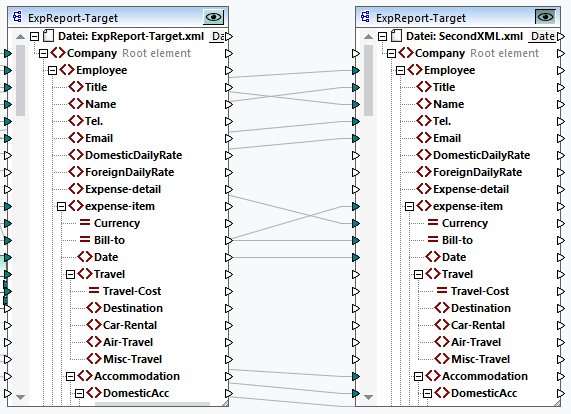
Schritt 2: Generieren von Ausgabedateien
Wir möchten nun jede der beiden Ausgabedateien (siehe Abbildung oben) im Ordner C:\temp generieren und die Dateinamen ändern. Zu diesem Zweck erstellen wir für jede Ausgabe eine Konfiguration, Gehen Sie folgendermaßen vor:
1.Klicken Sie im Bereich Outputs des Dialogfelds Global Resource neben der ersten Ausgabe auf Durchsuchen und geben Sie als Namen der Zieldatei C:\temp\file1.xml ein. Dies ist die Standardkonfiguration, mit der die erste Ausgabedatei erzeugt wird.
2.Klicken Sie unter Konfigurationen auf ![]() und geben Sie einen Namen für die neue Konfiguration ein (in diesem Beispiel Output2). Klicken Sie im Bereich Outputs auf das Optionsfeld neben der zweiten Datei (SecondXML.xml).
und geben Sie einen Namen für die neue Konfiguration ein (in diesem Beispiel Output2). Klicken Sie im Bereich Outputs auf das Optionsfeld neben der zweiten Datei (SecondXML.xml).
3.Klicken Sie unter Outputs neben der zweiten Ausgabe auf Durchsuchen und geben Sie als Zieldateinamen C:\temp\file2.xml ein. Dies ist die zweite Konfiguration, mit der die zweite Ausgabedatei erzeugt wird.
4.Klicken Sie auf OK.
Schritt 3: Verwendung der globalen Ressource
In der Anleitung unten wird beschrieben, wie Sie die im vorherigen Schritt erstellte globale Ressource verwenden.
Standardkonfiguration
Um die Standardkonfiguration in XMLSpy zu verwenden, gehen Sie vor, wie unten beschrieben.
1.Starten Sie XMLSpy.
2.Gehen Sie zum Menü Extras und klicken Sie auf Globale Ressourcen.
3.Klicken Sie im Abschnitt Dateien auf die globale Ressource MappingResult und anschließend auf Ansicht (siehe Abbildung unten). Dadurch wird das Mapping ausgeführt, die Standardausgabe (file1.xml) wird erzeugt und im Hauptfenster von XMLSpy geladen. Die Datei wird als C:\temp\file1.xml gespeichert.
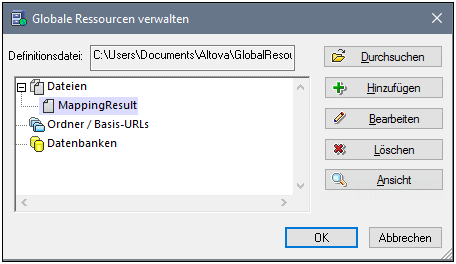
Zweite Konfiguration
Um die Mapping-Ausführung mit der zweiten Konfiguration zu starten, gehen Sie folgendermaßen vor:
1.Klicken Sie in XMLSpy im Menü Extras auf Aktive Konfiguration | Output2.
2.Klicken Sie auf Neu laden, wenn Sie dazu aufgefordert werden.
Daraufhin wird die zweite Ausgabedatei im Hauptfenster von XMLSpy geladen. Die Datei wird als C:\temp\file2.xml gespeichert.